Un laptop è un sistema informatico considerato come un ufficio portatile, leggero e virtuale per le persone. Proprio come la controparte desktop, è possibile che il dispositivo portatile possa incontrare alcuni problemi relativi ai programmi scaricati o ai sistemi operativi Windows che causano il blocco del sistema, prestazioni più lente o un funzionamento anomalo. Sui computer desktop, è presente un pulsante di ripristino per attivare direttamente il processo di ripristino da un sistema di congelamento; tuttavia, i laptop non dispongono di tale pulsante che riavvia il dispositivo. Non preoccuparti! In questo tutorial, condivideremo più metodi con riavvia il mio portatile con Windows 10/8 / 8.1 / 7 / XP / Vista. Se sei pronto, iniziamo subito.

- Parte 1: metodo generale per riavviare il mio laptop
- Parte 2: Come riavviare il mio portatile con Windows 10 o Windows 8
- Parte 3: come riavviare un computer Windows 7, Vista o XP
- Parte 4: Come riavviare un computer portatile con Ctrl + Alt + Canc
- Parte 5: cosa significa "riavvio"
Parte 1: Metodo generale per riavviare il mio laptop
In generale, di solito riavviamo un laptop dal pulsante Start. È il metodo più sicuro e anche facile da gestire. Tuttavia, è facile a dirsi che a farsi. Abbiamo scoperto che molte persone cercano come riavviare il mio laptop con Windows 10 o Windows 7. Rende i sensi che le persone sono confuse circa il metodo esatto, quando si considera che è abbastanza diverso tra alcune versioni di Windows.
Pertanto, ti diremo come riavviare un laptop con Windows 10/8/7 / XP / Vista separatamente di seguito. Se non sei sicuro di quale versione di Windows sul tuo laptop, puoi fare clic con il pulsante destro del mouse su "Risorse del computer" e selezionare "Proprietà" per controllarla.
Inoltre, è necessario comprendere che il riavvio di un laptop è un processo che richiede molta energia, quindi assicurarsi che la batteria abbia almeno la capacità di 20%. Se la potenza è troppo bassa, il laptop si rifiuterà di riaccenderlo dopo lo spegnimento.
Parte 2: Come riavviare il mio laptop con Windows 10 o Windows 8
Microsoft ha migliorato il design e introdotto molte nuove funzionalità in Windows 10 / 8 / 8.1, incluso il menu Start. Esistono diversi modi per riavviare il mio portatile con Windows 10 o 8.
Way 1: Riavvia Windows 10 / 8 laptop dal menu Start
Passo 1 . Fai clic sul menu Start nell'angolo in basso a sinistra dello schermo del laptop.
Passo 2 . Scegli "Alimentazione" nel menu Start. Per Windows 8, l'opzione denominata "Opzioni risparmio energia".
Passo 3 . Quindi selezionare Riavvia nel sottomenu di alimentazione per eseguire immediatamente il riavvio del mio laptop.
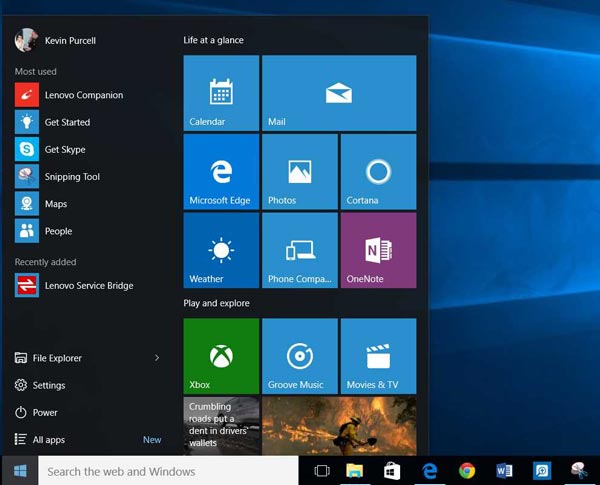
Way 2: Riavvia Windows 10 / 8 laptop con hotkey
Passo 1 . Premi i tasti Win e X sulla tastiera per aprire il menu utente.
Passo 2 . Aprire il sottomenu Arresta il sistema o Esci e seleziona Riavvia per riavviare il mio laptop.
Riavviare il laptop 8 di Windows con Sidebar
Passo 1 . Scorri verso destra in qualsiasi schermata per richiamare la barra laterale rapida.
Passo 2 . Fai clic su "Impostazioni" e quindi seleziona l'opzione "Alimentazione".
Passo 3 . Nel sottomenu, seleziona "Riavvia" per avviare il riavvio del laptop.
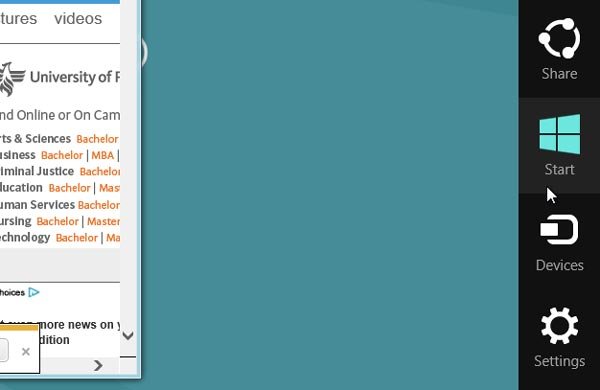
Way 3: Riavvia il computer portatile 10 di Windows utilizzando Cortana
Passo 1 . Per consentire a Cortana di riavviare il mio laptop, dobbiamo prima impostarlo. Vai a Questo PC> C:> Utenti> Nome utente> Dati app> Roaming> Microsoft> Windows> Menu Start> Programmi. Fare clic con il pulsante destro del mouse su uno spazio vuoto, fare clic su "Nuovo" e quindi su "Collegamento" per creare un nuovo collegamento. Aprilo; inserire il comando shutdown.exe -r -t 00 e fare clic su "Avanti". Rinomina il collegamento con Riavvia e fai clic su "Fine".
Nel comando, –r significa shutdown, -t significa riavvio, 00 indica quanto tempo per riavviare il laptop.
Passo 2 . Ogni volta che si desidera riavviare il computer portatile, ad esempio Hey Cortana: Apri Riavvia per farlo a mani libere.
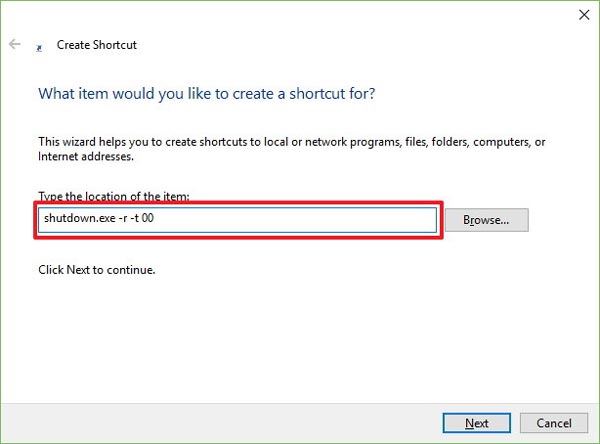
Parte 3: Come riavviare un computer Windows 7, Vista o XP
Rispetto alle ultime versioni di Windows, il modo migliore per riavviare il mio laptop con Windows 7 / Vista / XP è il menu Start.
Passo 1 . Aprire il pulsante Start sul lato sinistro della barra delle applicazioni.
Passo 2 . Fare clic sull'opzione "Arresta il sistema" e quindi premere "Riavvia" su Windows 7 / Vista. Per Windows X, è necessario fare clic sull'opzione "Spegni" o "Spegni computer" e quindi premere "Riavvia".
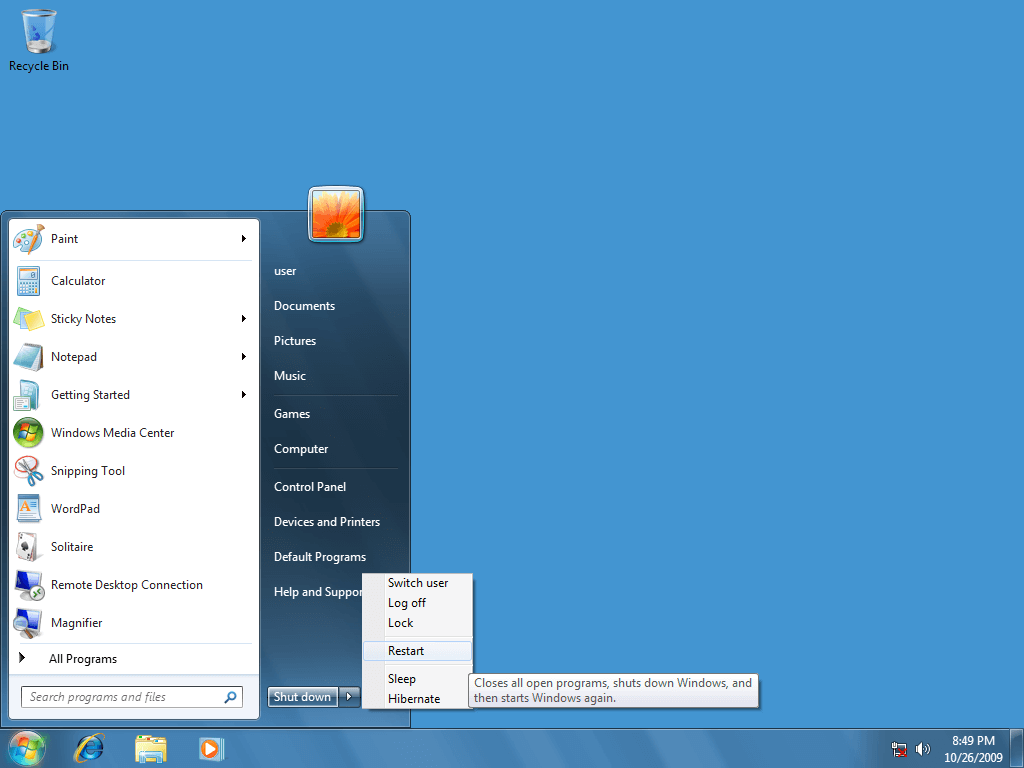
Parte 4: Come riavviare un laptop con Ctrl + Alt + Canc
Se il menu Start non è reattivo o lo schermo si blocca, c'è una scorciatoia incorporata, Ctrl + Alt + Canc, che potrebbe portarti alla schermata di spegnimento. Inoltre, è disponibile per tutte le versioni di Windows.
Passo 1 . Premi Ctrl + Alt + Canc in qualsiasi schermata per aprire la finestra di spegnimento.
Passo 2 . Su Windows 10/8, fare clic sul pulsante "accensione" e quindi selezionare l'opzione "Riavvia". Per Windows 7/Vista, aprire il menu "freccia" e scegliere "Riavvia".
Su Windows XP, fare clic sul pulsante "Chiudi sessione" e quindi premere "Riavvia". Dopo lo spegnimento del laptop, si riaccenderà automaticamente.
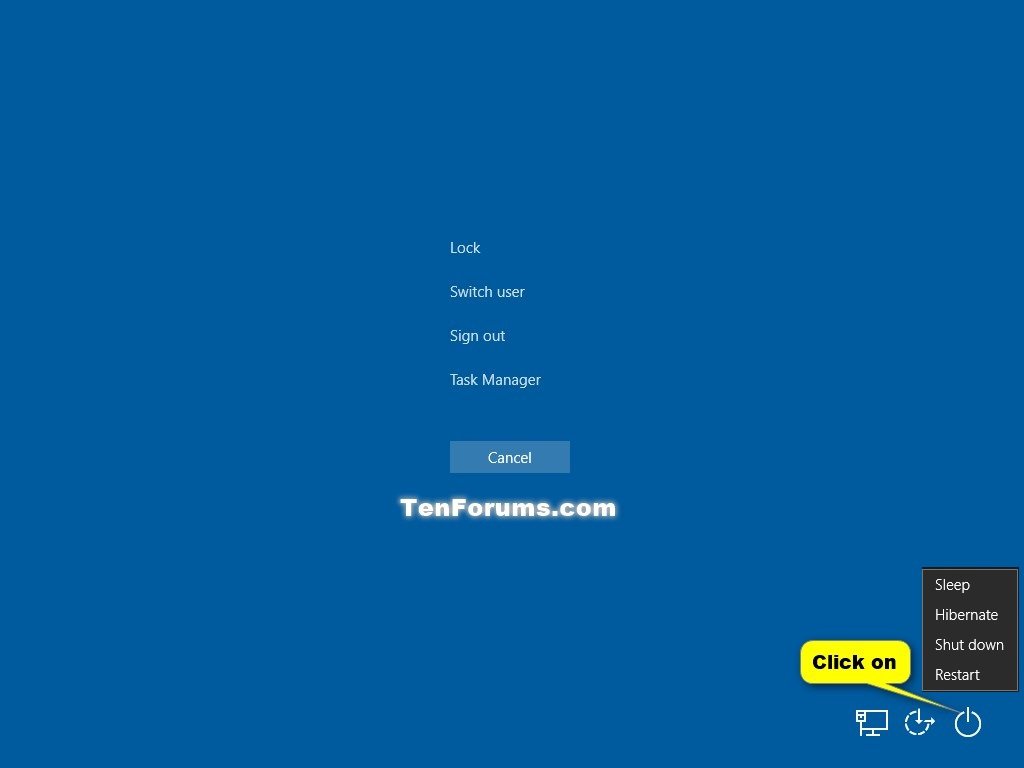
Parte 5: Cosa significa "riavvio"
Ora, dovresti essere chiaro sul flusso di lavoro del riavvio del mio portatile, ma cosa significa riavvio? È lo stesso con il riposo?
Il riavvio, noto anche come il riavvio, è quello di spegnere il sistema operativo Windows e quindi riaccenderlo. Non danneggia i file e i dati salvati sul tuo laptop. Lo scopo di riavviare il mio laptop potrebbe essere quello di eliminare il congelamento, ripulire i dati della cache o avviare la modalità provvisoria dalla modalità normale.
La reimpostazione, d'altra parte, è un'operazione più drammatica. Di solito significa cancellare il sistema operativo corrente, ripristinare le impostazioni di fabbrica sul laptop o formattare un laptop. Quindi, è qualcosa di molto diverso con il riavvio del mio portatile.
È importante comprendere tali differenze quando si esegue il riavvio. In realtà, sia il riavvio e il ripristino sono potenti soluzioni di risoluzione dei problemi su un laptop. Ma il riavvio non ha bisogno di preparativi, mentre il ripristino è un'altra storia. Prima di ripristinare un laptop, è necessario creare un disco di avvio, eseguire il backup del laptop e fare altri preparativi. Questo è un processo piuttosto complicato.
In una parola, il riavvio di un laptop è completamente diverso con il ripristino. È molto pericoloso confondere i due termini.
Da non perdere:
Come recuperare il disco rigido del portatile
Come eseguire il backup di iPhone sul laptop
Conclusione
Ci sono diversi motivi per cui le persone hanno bisogno di riavviare il mio laptop. Quando viene richiesto che il laptop abbia esaurito la memoria, ad esempio, il semplice riavvio è in grado di pulire tutti i dati della cache e liberare spazio in pochi secondi. E se ci si trova in una rete interna, tale operazione potrebbe ridistribuire le risorse di rete e migliorare la velocità di internet. Inoltre, quando il tuo laptop è in ritardo di risposta o si blocca completamente, il riavvio potrebbe aiutarti a riaccedere al tuo computer. Abbiamo condiviso più metodi per riavviare un computer portatile con Windows 10 / 8 / 7 / XP / Vista in questo tutorial. In ogni caso, puoi selezionare il tuo modo preferito e seguire le guide per riavviare correttamente il tuo laptop.








